перевернутый текст
28-07-2009 11:10
к комментариям - к полной версии
- понравилось!
Это цитата сообщения AvtandiLine Оригинальное сообщение
объегорить этот Word как бы... ;) /Имитируем перевернутый текст в Word/
объегорить этот Word как бы... ;) /Имитируем перевернутый текст в Word/
Нужно: чтобы на странице документа Word часть текста была напечатана вверх ногами, а часть - в нормальном расположении.
Но Word отказывается перевернуть текст на 180 градусов, даже когда текст находится во врезке (в "надписи", см. меню "Вставка").
Поэтому перевернутую часть текста сделаем в виде рисунка в графическом редакторе и вставим рисунок в документ Word.
Базовый способ
В графическом редакторе можно ввести текст с помощью инструмента, называемого "текст" или "надпись" (на кнопке инструмента обычно изображена крупная буква T или A).
Создаем новый (чистый) документ на холсте достаточного размера. Берем инструмент "текст", устанавливаем нужный размер и вид шрифта, набираем свой текст.
После набора обводим текст рамкой (инструмент "выделение") и переворачиваем.
Пример, как перевернуть в редакторе Paint:
меню "Рисунок" -> "Отразить/Повернуть". Выполняем "Отразить сверху вниз", а также "Отразить слева направо" (т.е. обе операции последовательно). Либо "Повернуть на угол", задав угол 180 градусов.
Если нужно перевернуть не_весь рисунок, а какую-то часть его, то щелкаем инструмент "Выделение", обводим нужную часть и только затем идем в меню "Рисунок" -> "Отразить/Повернуть".
Затем сохраняем картинку через меню графического редактора, а потом вставляем в документ Word через меню Word "Вставка" -> "Рисунок" -> "Из файла...".
- - -
Ниже подробно рассказан дополнительный вариант этого способа.
А именно, текст можно набрать не_в графическом редакторе, а в Word, и использовать "снимок экрана" для получения картинки. Затем в графическом редакторе из этой картинки взять нужную часть, перевернуть ее и сохранить в файл. Затем вернуться в Word и вставить этот файл в документ.
- Такой путь, на первый взгляд заумный ;) , может оказаться самым практичным, в тех случаях когда текст длинноват))).
Последовательность действий:
1. Набираем в Word текст, который нужно перевернуть вверх ногами.
2. Делаем скриншот ("снимок" экрана), для этого нажимаем Alt+PrtScr. "Снимок" попадает в буфер обмена Windows.
3. Открываем графический редактор, например Paint (на иллюстрациях показана старая версия, т.к. у меня Windows 98, но это по сути ничего не_меняет).
4. Вставляем "снимок" из буфера обмена, для этого нажимаем Ctrl+V или в меню "Правка" -> "Вставить".
Илл. 1
 [700x503]
[700x503]
5. Щелкаем любой инструмент, другой, нежели "Выделение". Это чтобы снять режим выделения с вставленного "снимка".
Илл. 2
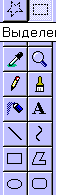 Например, щелкаем инструмент соседний с "Выделением". Или любой другой. Пунктирная рамочка вокруг картинки исчезает.
Например, щелкаем инструмент соседний с "Выделением". Или любой другой. Пунктирная рамочка вокруг картинки исчезает.
(Этап второй)
6. Выше мы перебросили картинку в Paint, еще не_сохраняли ее в файл, картинка пока содержит много лишнего. Нужно взять только область с текстом и повернуть ее. Для этого щелкаем инструмент "Выделение", обводим область с текстом и идем в меню "Рисунок" -> "Отразить/Повернуть". Выполняем "Отразить сверху вниз".
Илл. 3
 [700x385]
[700x385]
И затем (чуть не_забыла! ))) снова обвести и выполнить еще один поворот, но уже "слева направо", чтобы из зеркального отражения сделать нормальное :)
Илл. 4
 [699x252]
[699x252]
Либо можно выполнять не_в два поворота, а при первом повороте выбрать пункт "Повернуть на угол" и задать 180 градусов.
7. Текст перевернулся как надо, снова обводим область с текстом и идем в меню "Правка" -> "Копировать в файл", задаем имя файлу, файл сохраняется на жестком диске.
Илл. 5
 [699x379]
[699x379]
(Этап третий)
8. Возвращаемся в Word и через меню "Вставка" -> "Рисунок" -> "Из файла..." вставляем картинку, изображающую перевернутый текст.
Илл. 6
 [700x525]
вверх^
к полной версии
понравилось!
в evernote
[700x525]
вверх^
к полной версии
понравилось!
в evernote
Это цитата сообщения AvtandiLine Оригинальное сообщение
объегорить этот Word как бы... ;) /Имитируем перевернутый текст в Word/
объегорить этот Word как бы... ;) /Имитируем перевернутый текст в Word/
Нужно: чтобы на странице документа Word часть текста была напечатана вверх ногами, а часть - в нормальном расположении.
Но Word отказывается перевернуть текст на 180 градусов, даже когда текст находится во врезке (в "надписи", см. меню "Вставка").
Поэтому перевернутую часть текста сделаем в виде рисунка в графическом редакторе и вставим рисунок в документ Word.
Базовый способ
В графическом редакторе можно ввести текст с помощью инструмента, называемого "текст" или "надпись" (на кнопке инструмента обычно изображена крупная буква T или A).
Создаем новый (чистый) документ на холсте достаточного размера. Берем инструмент "текст", устанавливаем нужный размер и вид шрифта, набираем свой текст.
После набора обводим текст рамкой (инструмент "выделение") и переворачиваем.
Пример, как перевернуть в редакторе Paint:
меню "Рисунок" -> "Отразить/Повернуть". Выполняем "Отразить сверху вниз", а также "Отразить слева направо" (т.е. обе операции последовательно). Либо "Повернуть на угол", задав угол 180 градусов.
Если нужно перевернуть не_весь рисунок, а какую-то часть его, то щелкаем инструмент "Выделение", обводим нужную часть и только затем идем в меню "Рисунок" -> "Отразить/Повернуть".
Затем сохраняем картинку через меню графического редактора, а потом вставляем в документ Word через меню Word "Вставка" -> "Рисунок" -> "Из файла...".
- - -
Ниже подробно рассказан дополнительный вариант этого способа.
А именно, текст можно набрать не_в графическом редакторе, а в Word, и использовать "снимок экрана" для получения картинки. Затем в графическом редакторе из этой картинки взять нужную часть, перевернуть ее и сохранить в файл. Затем вернуться в Word и вставить этот файл в документ.
- Такой путь, на первый взгляд заумный ;) , может оказаться самым практичным, в тех случаях когда текст длинноват))).
Последовательность действий:
1. Набираем в Word текст, который нужно перевернуть вверх ногами.
2. Делаем скриншот ("снимок" экрана), для этого нажимаем Alt+PrtScr. "Снимок" попадает в буфер обмена Windows.
3. Открываем графический редактор, например Paint (на иллюстрациях показана старая версия, т.к. у меня Windows 98, но это по сути ничего не_меняет).
4. Вставляем "снимок" из буфера обмена, для этого нажимаем Ctrl+V или в меню "Правка" -> "Вставить".
Илл. 1
 [700x503]
[700x503]5. Щелкаем любой инструмент, другой, нежели "Выделение". Это чтобы снять режим выделения с вставленного "снимка".
Илл. 2
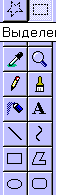 Например, щелкаем инструмент соседний с "Выделением". Или любой другой. Пунктирная рамочка вокруг картинки исчезает.
Например, щелкаем инструмент соседний с "Выделением". Или любой другой. Пунктирная рамочка вокруг картинки исчезает.(Этап второй)
6. Выше мы перебросили картинку в Paint, еще не_сохраняли ее в файл, картинка пока содержит много лишнего. Нужно взять только область с текстом и повернуть ее. Для этого щелкаем инструмент "Выделение", обводим область с текстом и идем в меню "Рисунок" -> "Отразить/Повернуть". Выполняем "Отразить сверху вниз".
Илл. 3
 [700x385]
[700x385]И затем (чуть не_забыла! ))) снова обвести и выполнить еще один поворот, но уже "слева направо", чтобы из зеркального отражения сделать нормальное :)
Илл. 4
 [699x252]
[699x252]Либо можно выполнять не_в два поворота, а при первом повороте выбрать пункт "Повернуть на угол" и задать 180 градусов.
7. Текст перевернулся как надо, снова обводим область с текстом и идем в меню "Правка" -> "Копировать в файл", задаем имя файлу, файл сохраняется на жестком диске.
Илл. 5
 [699x379]
[699x379](Этап третий)
8. Возвращаемся в Word и через меню "Вставка" -> "Рисунок" -> "Из файла..." вставляем картинку, изображающую перевернутый текст.
Илл. 6
 [700x525]
[700x525]
Комментарии (8):
somewisestar
29-10-2009-18:14
удалить
ха прикольно замутили !
24-12-2010-13:30
удалить
При таком способе текст не редактируется в Word.
Лучший способ: Часть текста, которая "нормальная", поворачивается влево на 90 гр., часть текста, которая "перевернутая на 180", поворачивается на 90 градусов вправо. Сама страница делается альбомной (если изначально нужна портретная). Пользуйтесь ;)
Лучший способ: Часть текста, которая "нормальная", поворачивается влево на 90 гр., часть текста, которая "перевернутая на 180", поворачивается на 90 градусов вправо. Сама страница делается альбомной (если изначально нужна портретная). Пользуйтесь ;)
29-11-2011-16:27
удалить
Ответ на комментарий #
Большое человеческое Вам спасибо! Нужно было для печати на трансфертной бумаги!!! Все получилось! еще раз спасибо!
Комментарии (8):
вверх^
Вы сейчас не можете прокомментировать это сообщение.
Дневник перевернутый текст | КоноплЯночка1 - (с) |
Лента друзей КоноплЯночка1
/ Полная версия
Добавить в друзья
Страницы:
раньше»